QXDM工具使用指导书
版权所有 侵权必究
All rights reserved
3.
QXDM 简介 ..............................................................................................................................................2
1. 物理连接 ...........................................................................................................................................2
2. QXDM 工具套件简介 ..................................................................................................................... 4
Database Editor.....................................................................................................................4
2.1.
DLF Converter......................................................................................................................4
2.2.
ISF Converter........................................................................................................................5
2.3.
Item Tester............................................................................................................................ 5
2.4.
Listen-Only QXDM..............................................................................................................5
2.5.
QXDM.................................................................................................................................. 5
2.6.
Step by step 学习 QXDM 的常用功能 ............................................................................................5
3.1
QXDM 和手机如何正确连接?.........................................................................................5
3.2 如何保存和加载配置文件? .............................................................................................. 8
3.3 如何新建和保存一个跟踪项目? ...................................................................................... 8
3.4 如何重现跟踪信息? .........................................................................................................11
3.5 如何用 QXDM 对手机进行自动操作? ..........................................................................12
3.6 如何查看跟踪信息? ........................................................................................................ 13
3.7 如何进行信令消息跟踪? ................................................................................................ 15
3.8 如何使用 nv browser 对手机进行重新配置? ................................................................ 16
3.9 如何使用 nv browser 对手机进行锁频? ........................................................................ 19
�
3.10
3.11
3.12
3.13
3.14
如何使用 nv browser 观察手机当前搜网状态?........................................................19
如何查看当前收发功率?............................................................................................ 20
如何观察手机终端当前网络状态?............................................................................ 21
如何查看 voip 电话时延?........................................................................................... 21
图形界面中的右键菜单。............................................................................................ 22
Clear........................................................................................................................................22
Cursor......................................................................................................................................22
Save Image ..............................................................................................................................22
Auto-Scroll ..............................................................................................................................22
Axis Zoom Mode....................................................................................................................23
Legend Visible........................................................................................................................ 23
Range...................................................................................................................................... 23
View Channel..........................................................................................................................24
滚动列表中的右键菜单。............................................................................................ 24
3.15
如何查看功控信息?.................................................................................................... 30
3.16
如何查看 hspa 信息?...................................................................................................31
3.17
如何查看 Bler 值? ........................................................................................................31
3.18
如何查看小区重选信息?............................................................................................ 32
3.19
如何查看 RLC 层信息? ...............................................................................................33
3.20
如何将 isf 中的文件转换为可以用 ethereal 解析的文件? ....................................... 34
3.21
3.22
Log View 和 Message View 有什么区别和联系?........................................................ 35
1 Log View Configuration(日志查看设置) ..............................................................................35
1.1 Log Packets .......................................................................................................................36
1.2Message Packets................................................................................................................ 37
2Messages View............................................................................................................................. 38
2.1 Message View Configuration (消息查看设置) .................................................................38
2.1.1 Log Packets....................................................................................................................39
2.1.2 Log Packets (OTA)........................................................................................................ 40
2.1.3 Message Packets ............................................................................................................ 41
2.1.4Event Reports..................................................................................................................42
QXDM 使用指导
QXDM 简介
QXDM(The QUALCOMM Extensible Diagnostic Monitor)是高通公司(Qualcomm)
公司发布的可以对手机终端所发数据进行跟踪有效工具,通过对数据的分析可以诊
断信令流程、分析数据包的正确与否等。在测试中有重要作用,正确合理的使用可
以为我们测试提供便捷的定位手段。下面将简要介绍一下它的使用方法。
1. 物理连接
QXDM 是利用 QPST Server (Section 3.3.1.1),通过 USB 延长线或串口连接到 PC
的 COM 端口上,如图 1-1 所示。
�
图1-1 物理连接
�
2. QXDM 工具套件简介
下面是随 QXDM 一起安装的工具,在开始菜单里可以看到。最常用的一些工具
则可以通过 QXDM 菜单直接使用。
图2-1
Start Menu – QXDM 工具套件
2.1. Database Editor
数据库编辑工具未用户提供了一个用户自定义接口,可以在里面设置事件跟踪、
消息跟踪、日志跟踪的具体项目等。
2.2. DLF Converter
DLf 文件转换器可以把 DLF 文件转换为 ISF,转换成为 ISF 后就可以直接用 QXDM
进行分析。(这个工具对 Qualcomm 公司可能很有用,但对我们几乎没用。DLF 文件
是高通老版本的分析工具产生的文件吧)
�
命令:DLFConverter
2.3.
ISF Converter
该工具可以将 ISF 文件转换为 DLF 文件,这个工具对我们也没有多大用处。
命令:ISFConverter <–pc>
2.4.
Item Tester
The Item Tester 是一种对 QXDM 数据库中 items 进行测试的一个有用的工具,
并且支持自动生成相应测试项的测试脚本。
2.5.
Listen-Only QXDM
在 Listen-Only 模式下,即监听模式下,QXDM 只能对终端数据进行跟踪和捕获,
而不能向终端下发指令。
2.6. QXDM
QXDM 主程序,从第三解节起详细介绍。
3. Step by step 学习 QXDM 的常用功能
3.1QXDM 和手机如何正确连接?
在图 1-1 中我们可以清楚的看到,QXDM 是通过 QPST 软件来统一管理端口连
接,实现手机终端和 PC 用户图形界面的一个交互的功能的。
当我们通过 USB 延长线将手机的连接到电脑上后,如果已经正确安装该手机终
端的 USB 驱动,那么就应该可以在“我的电脑(右键)->管理->设备管理器”中看
到以下菜单:由图 3-1 我们可以看到,手机终端所用的 COM 端口号为:COM25 号
�端口。
图3-1 UE使用的COM端口
在任务栏的系统托盘里我们可以看到蓝绿图案类似地球的一个图标,它就是
图3-2 QPST configuration globe
QPST。双击 QPST 图标如图 3-2,就会弹出如图 3-3 所示界面:
�
图3-3 QPST
我们并没有看到需要的 COM25 端口,此时只需要点击 Add New Port…加入新
的端口之后,点击 Options → Communications… dialog 中菜单,然后选择 COM25
点击 OK 即可。
在此设置 QXDM 连接 UE 使用的 COM 端口。
图3-4 Options → Communications… dialog
注:
Timeouts (MS)
超时设置
�
DIAG requests
QXDM 向 UE 发出 DIAG 请求时等待的时间(以毫秒为单位)等待回应时间。
3.2 如何保存和加载配置文件?
我们知道 QXDM 跟踪捕获的信息量很大,但是由很多信息并不是我们想要的,
此时就需要过滤一下。但是 QXDM 里面的设置较为复杂,如果每次跟踪之前都要重
新设置,那必将耗时耗力。但是我们可以一次设置好之后把其设置保存为相应的设
置文件然后在需要的时候导入即可以轻松完成设置。
Load Configuration…
加载设置文件,利用该菜单可以将原来保存的典型设置文件直接加载从而省去
了重复设置的麻烦(.DMC 扩展名).
File → Load Configuration…
Save Configuration…
被选择的查看列表项以及其他设置都将会被保存到配置文件中,以便下次读入。
(.DMC extension)
File → Save Configuration…
3.3 如何新建和保存一个跟踪项目?
New Items…
新建一个跟踪项目。当已经捕获了不少数据,但又要重新进行一次捕获,并且
不想保存这一次已经捕获的数据数据的时候,就可以利用这个菜单,清空现在已经
捕获的所有数据。(alt+I)。
注
意
如果设置了保存选项,我们在新建的时候那么QXDM会要求我们保存,否则将
会自动清除所有内容。
�
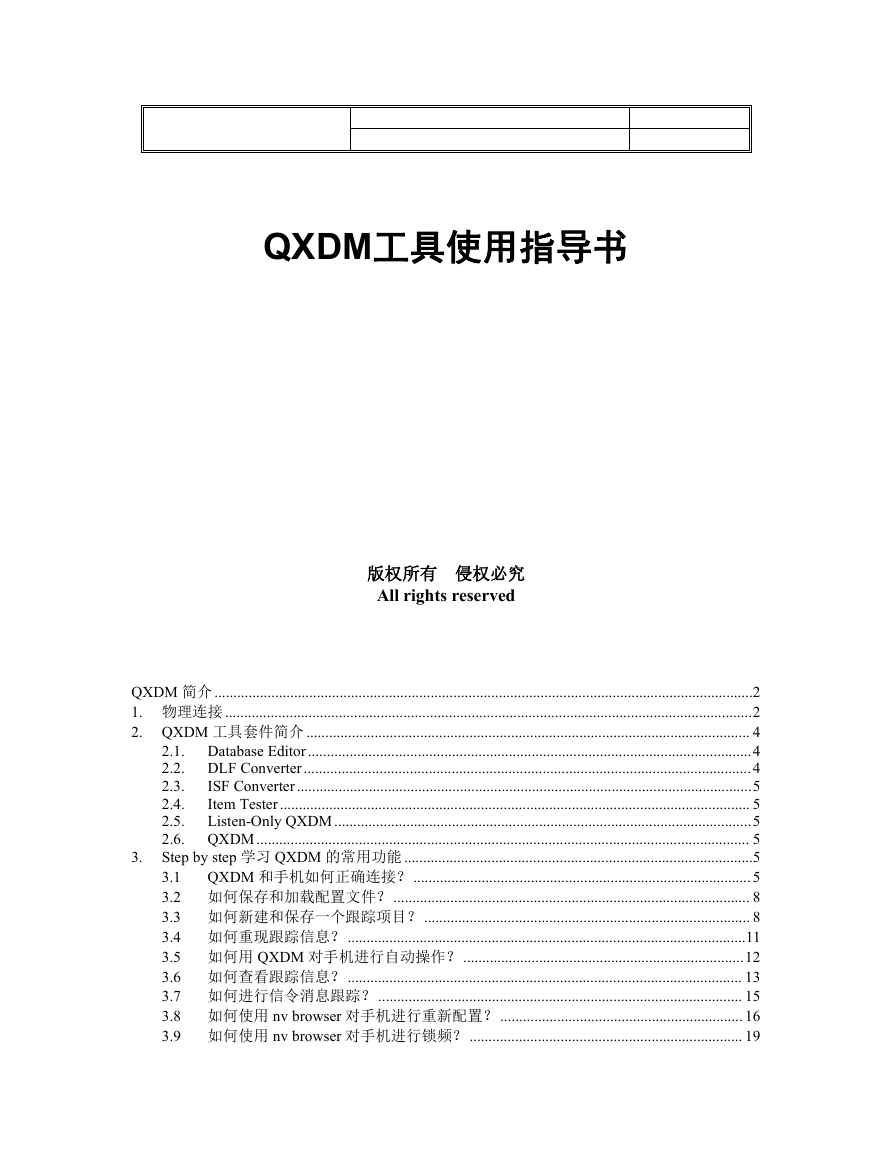
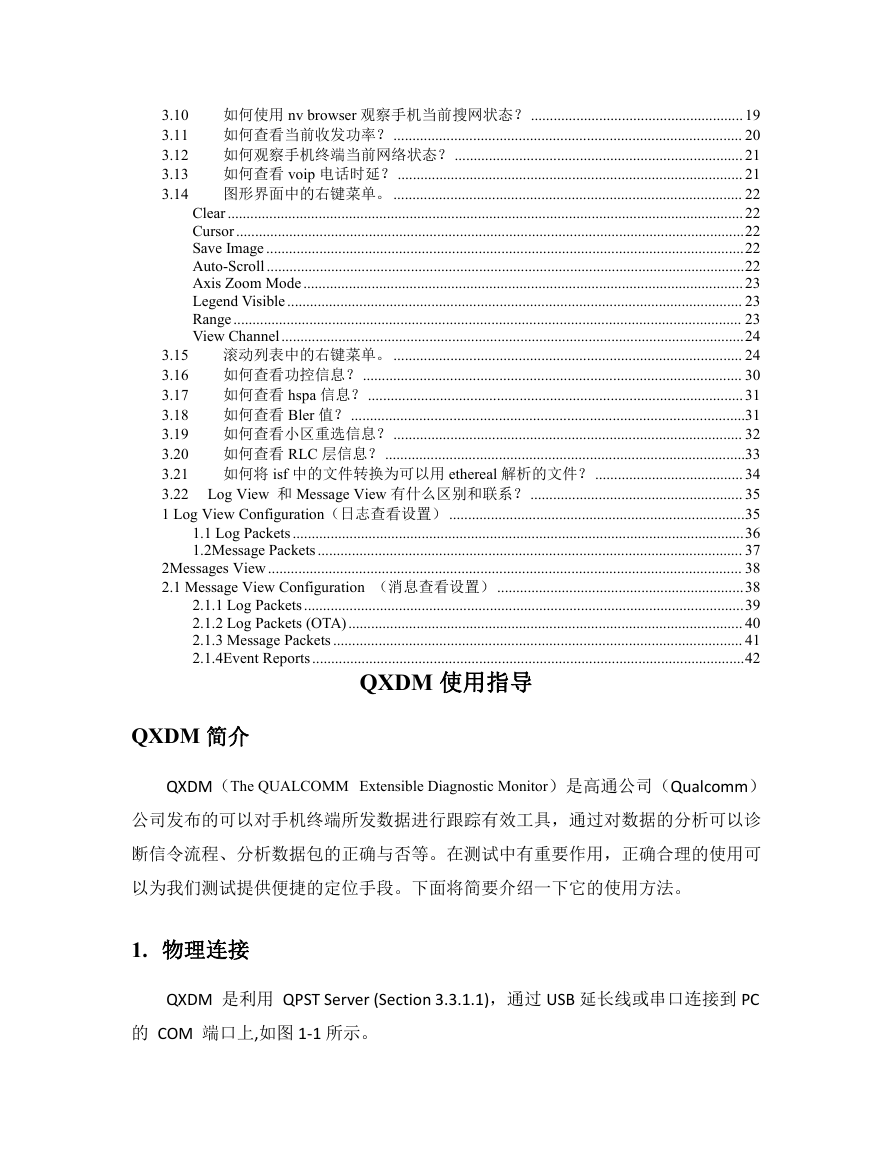
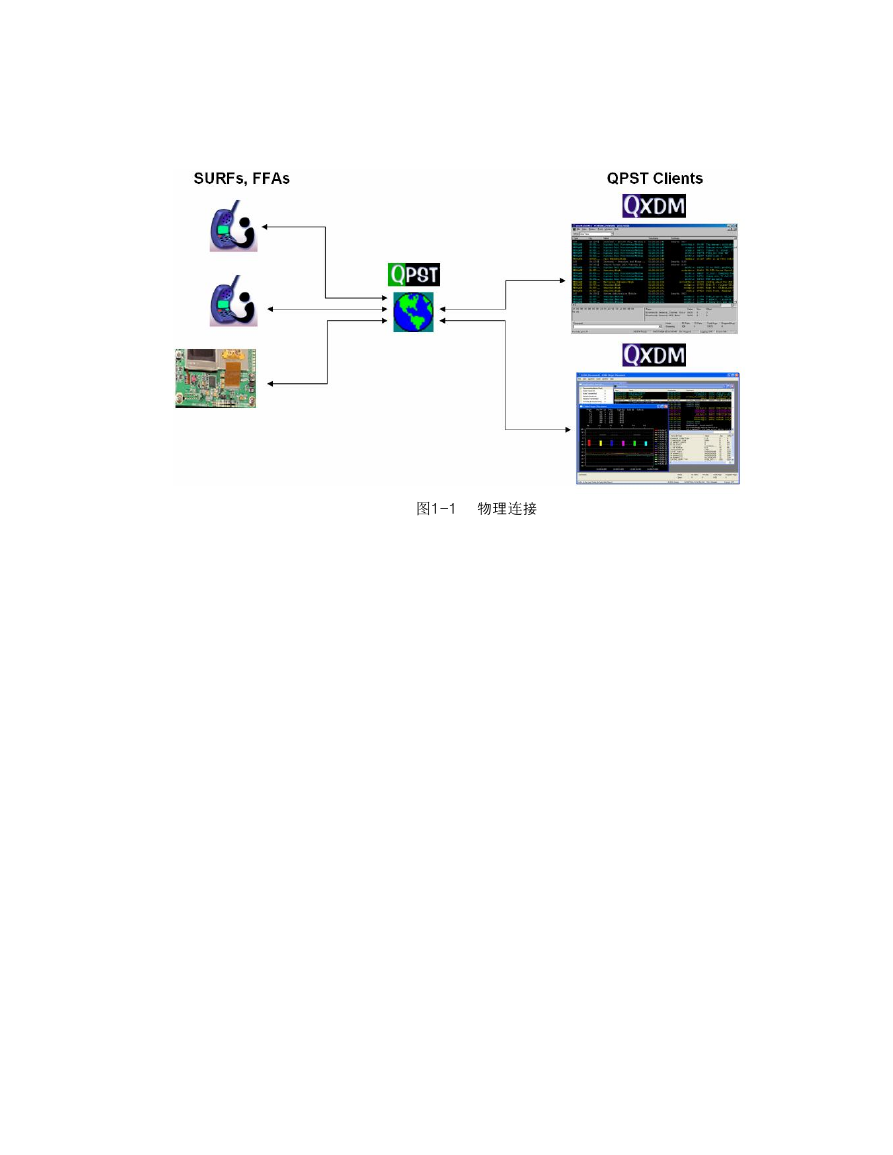
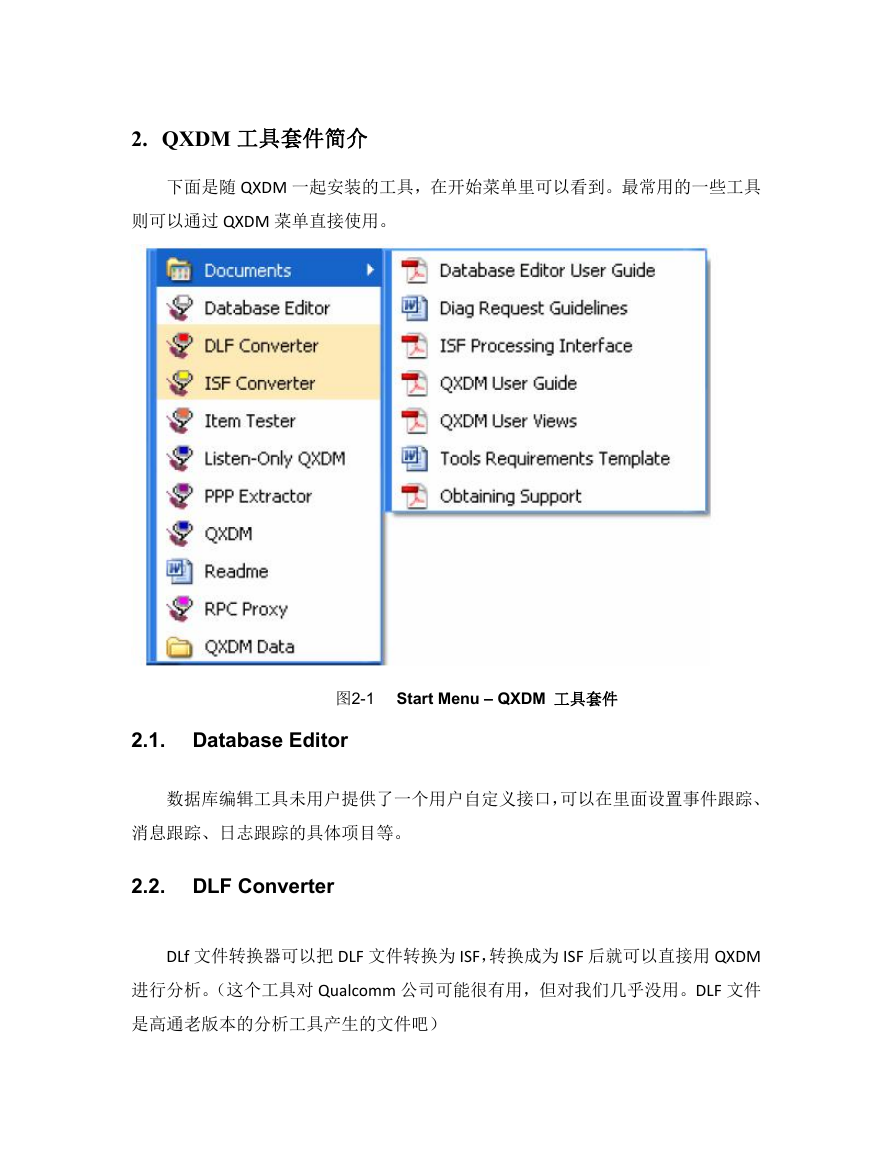
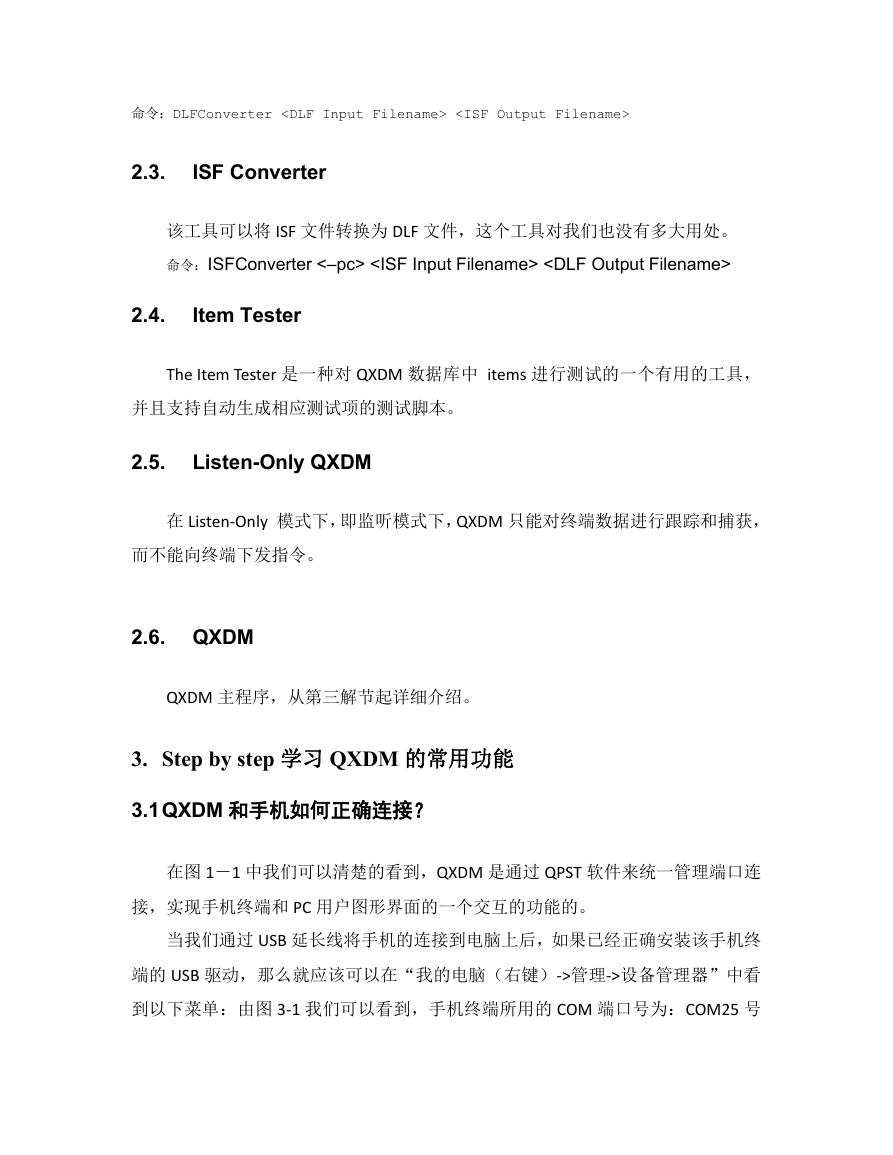
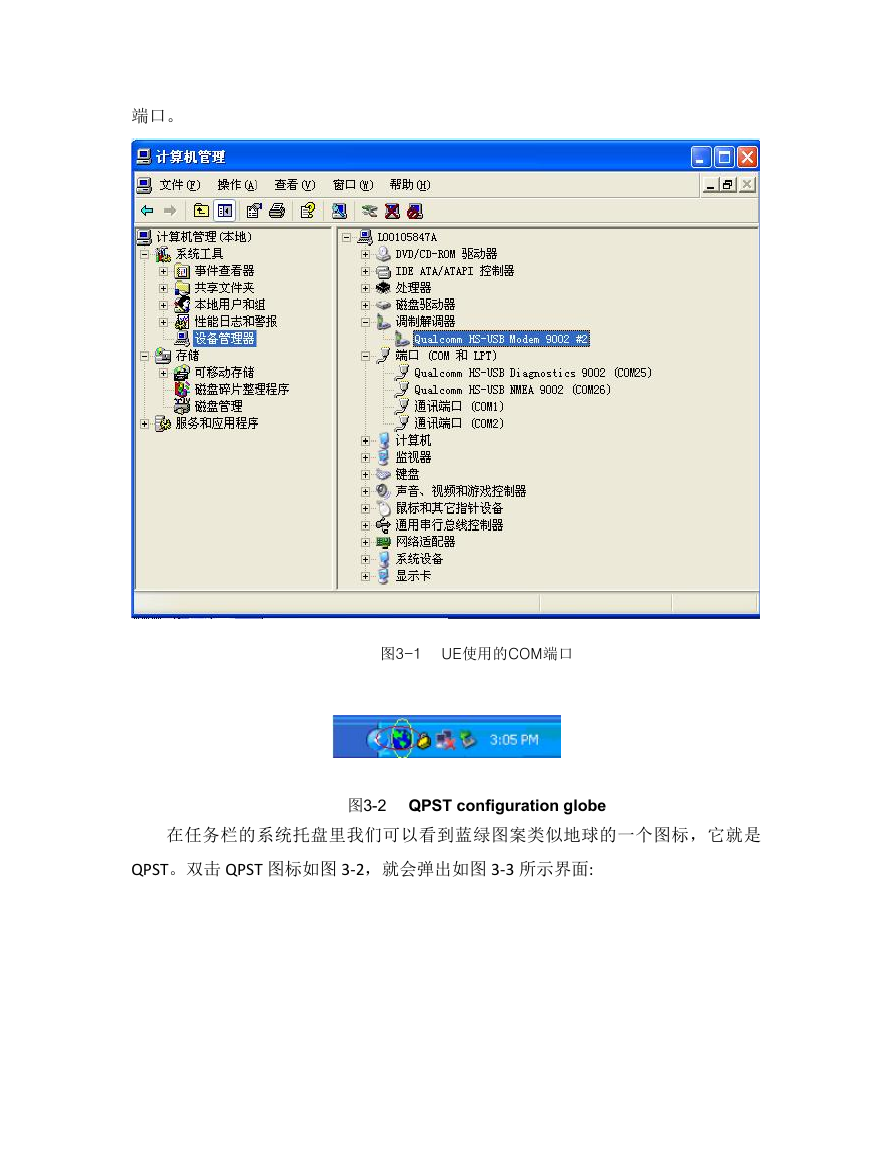
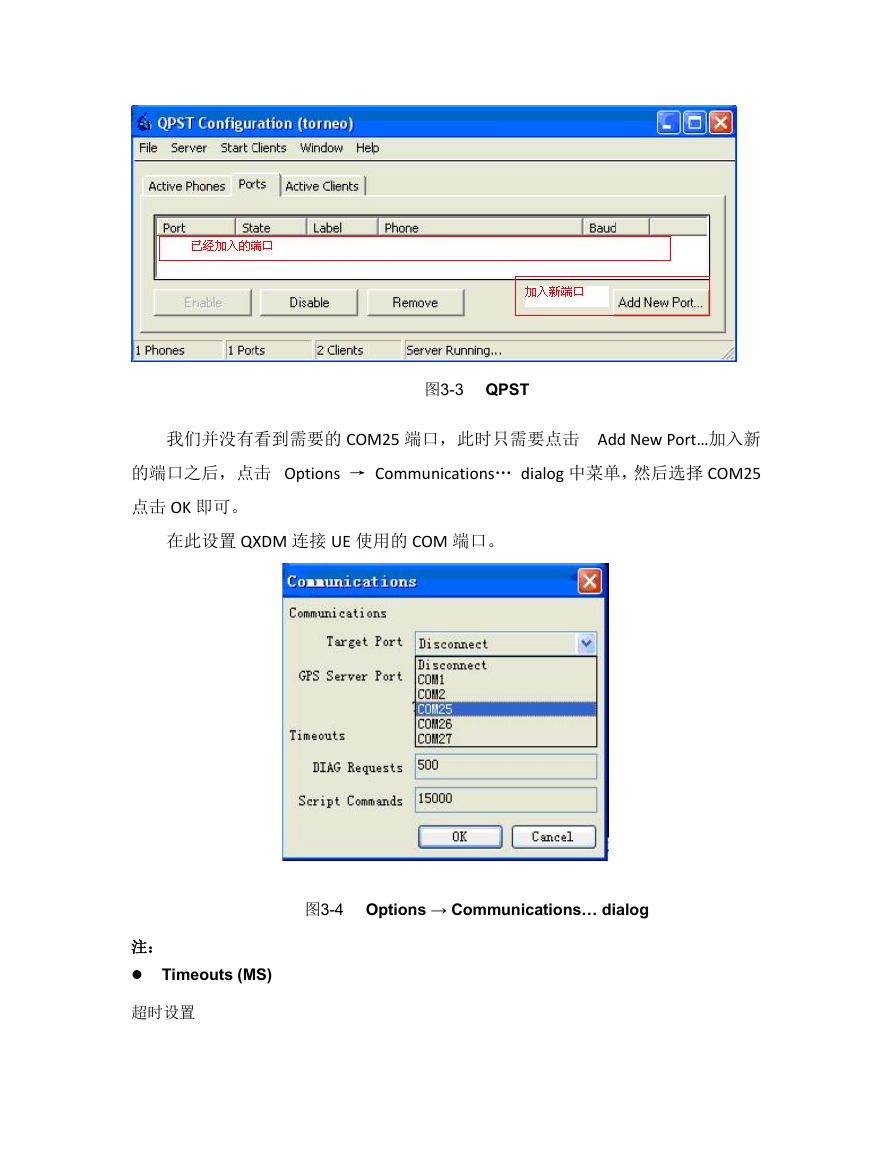
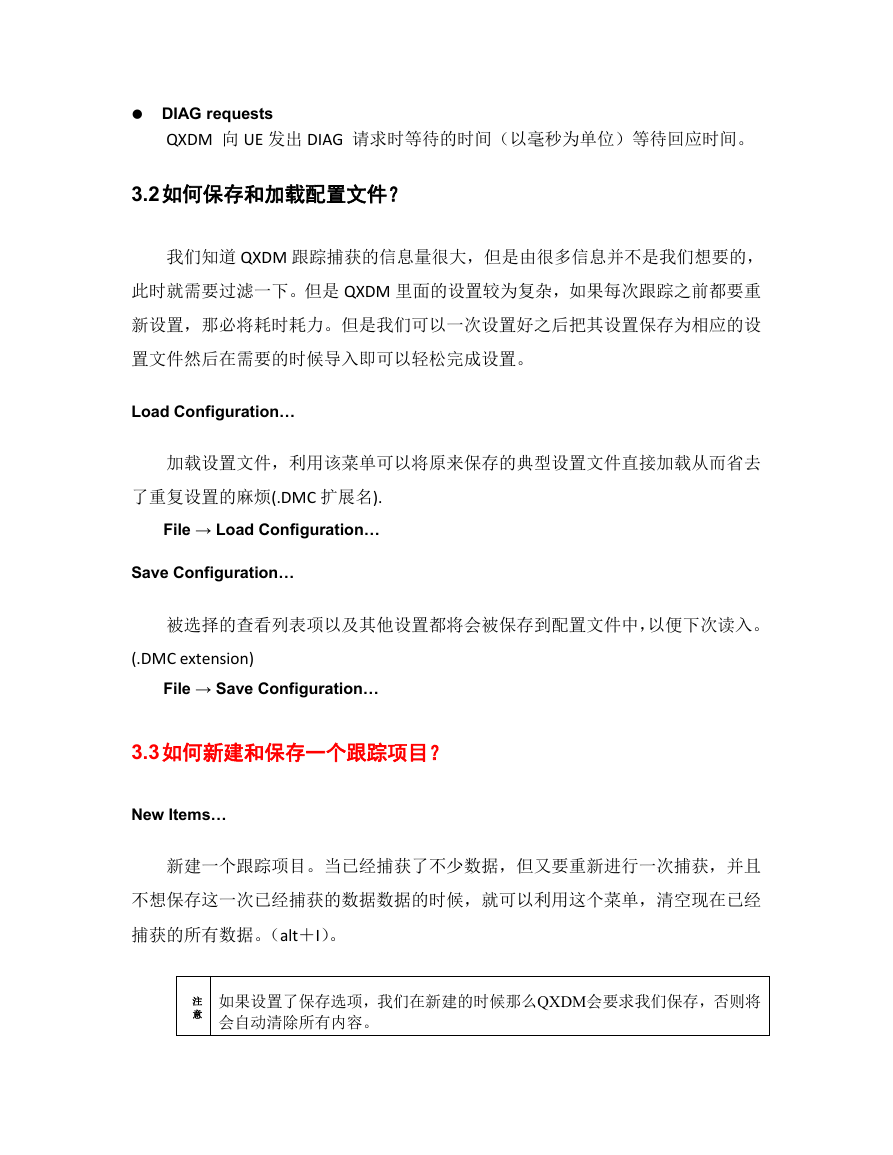
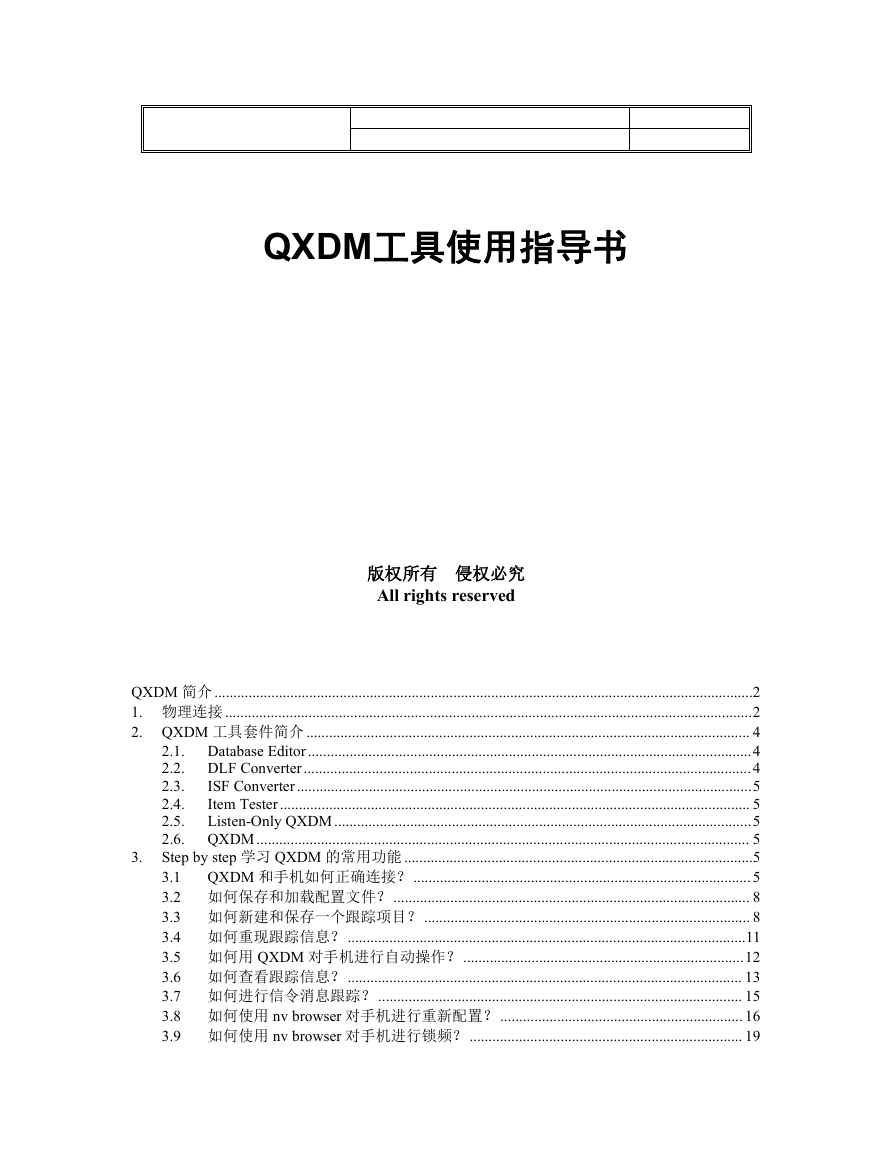
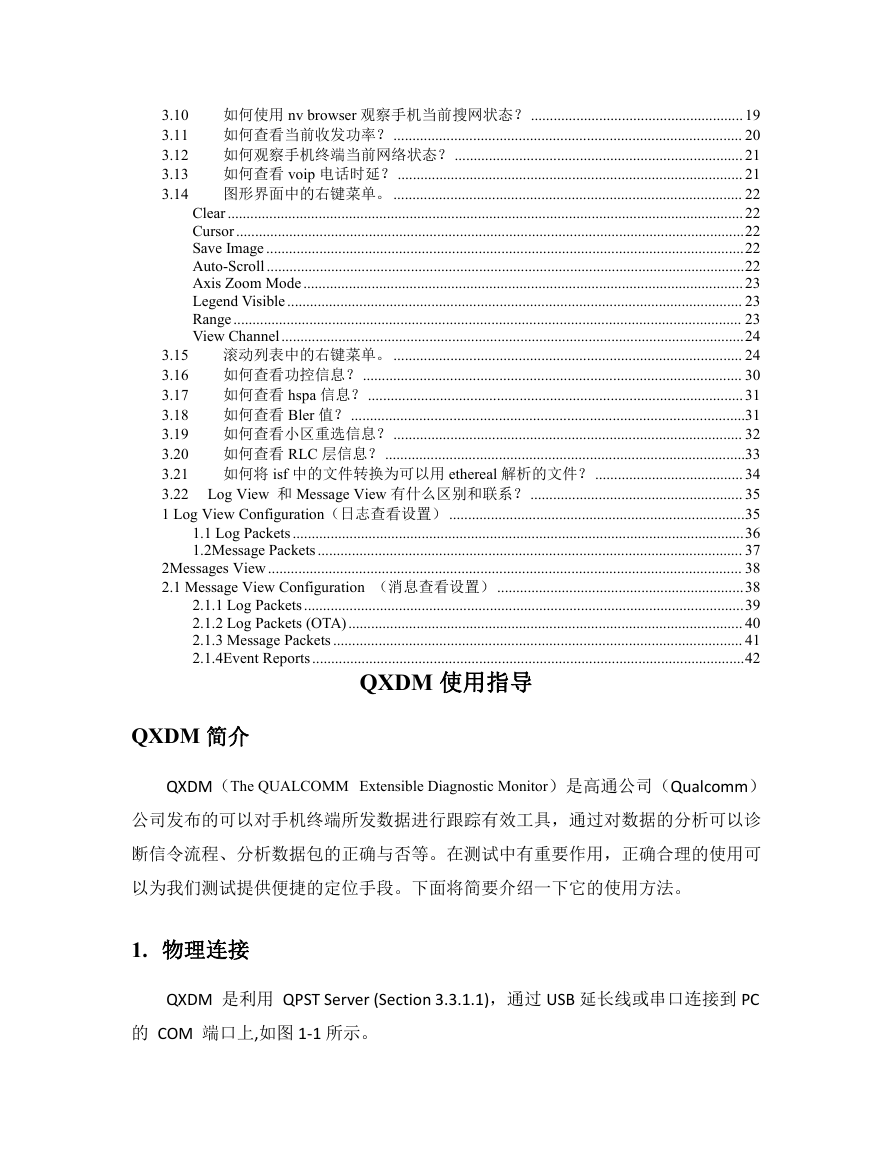
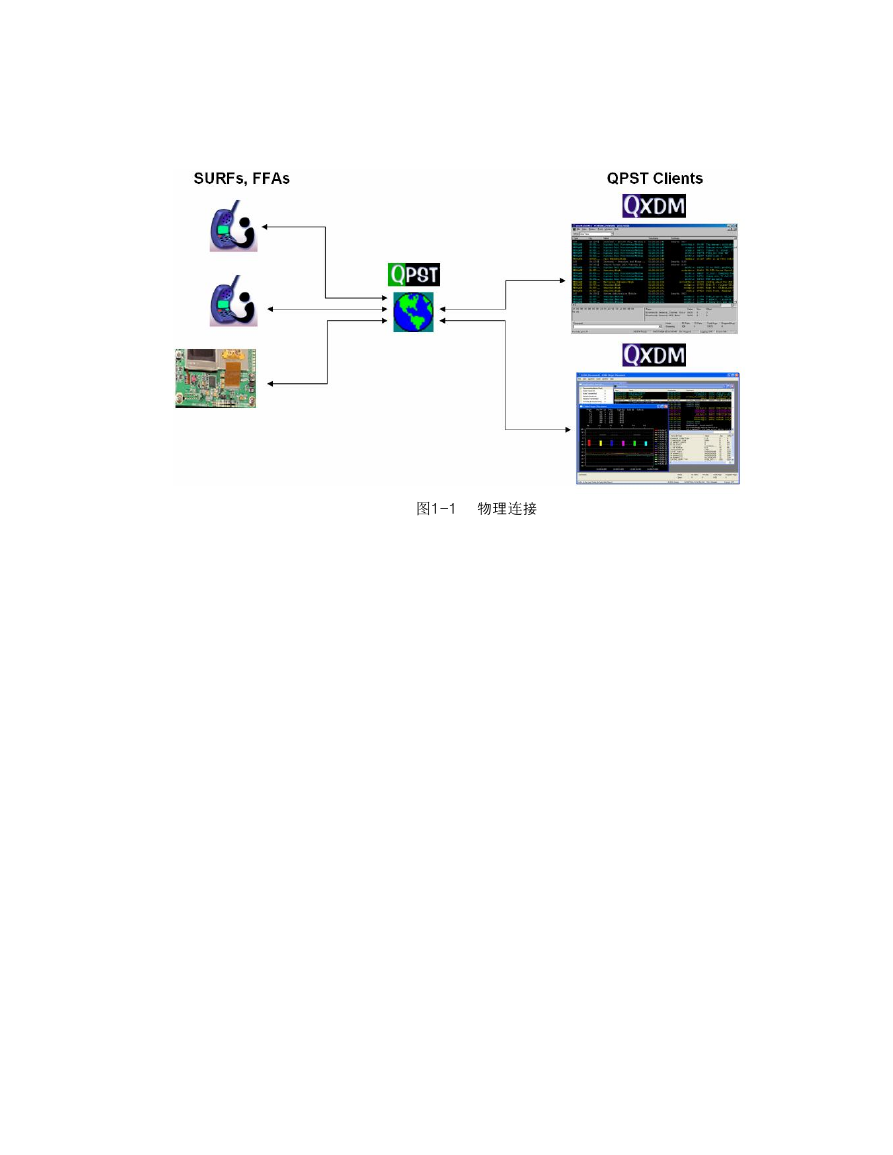
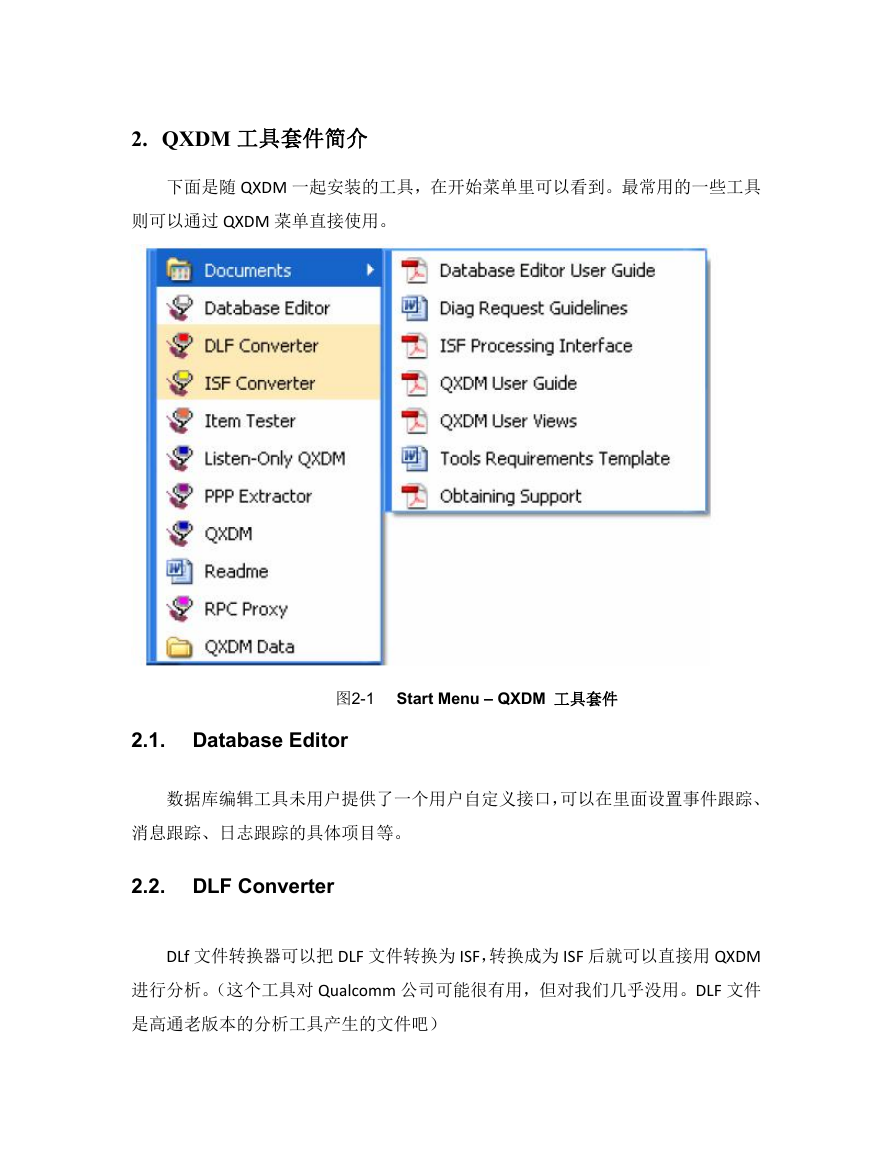
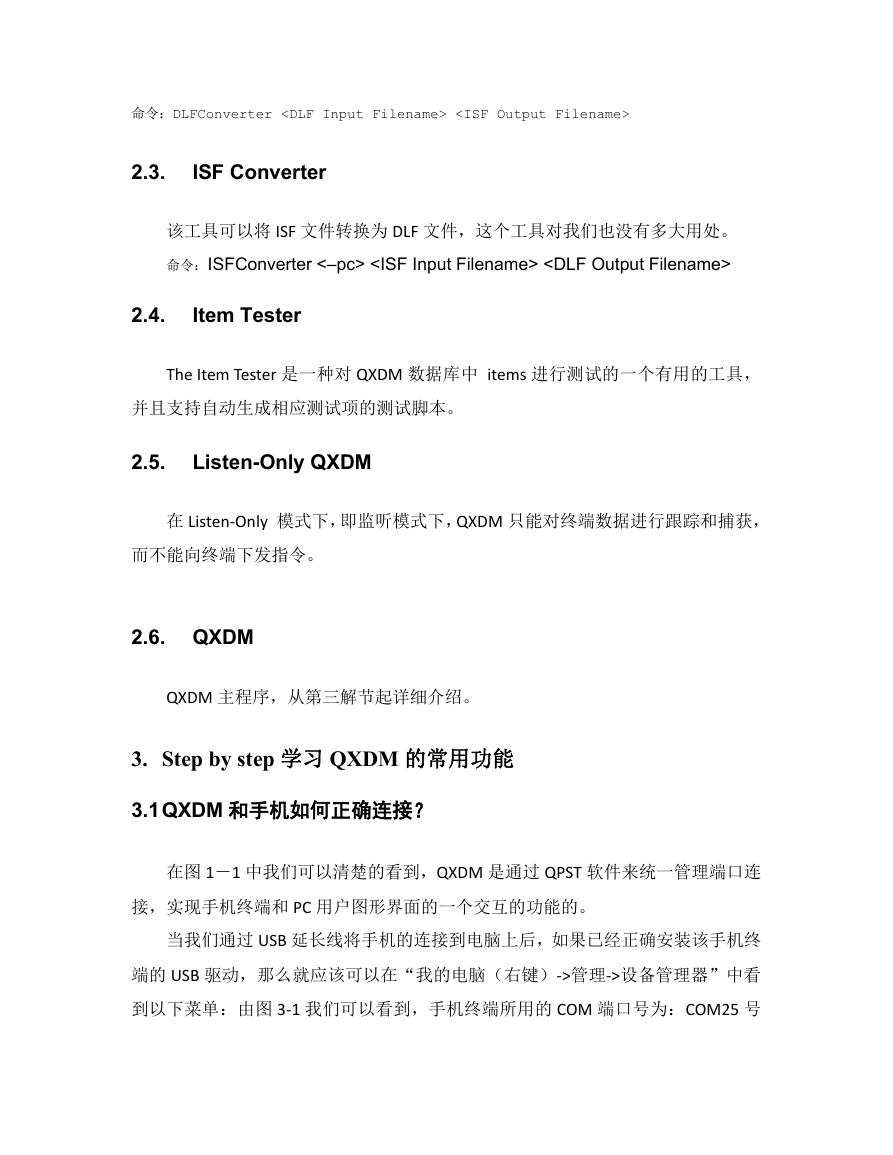
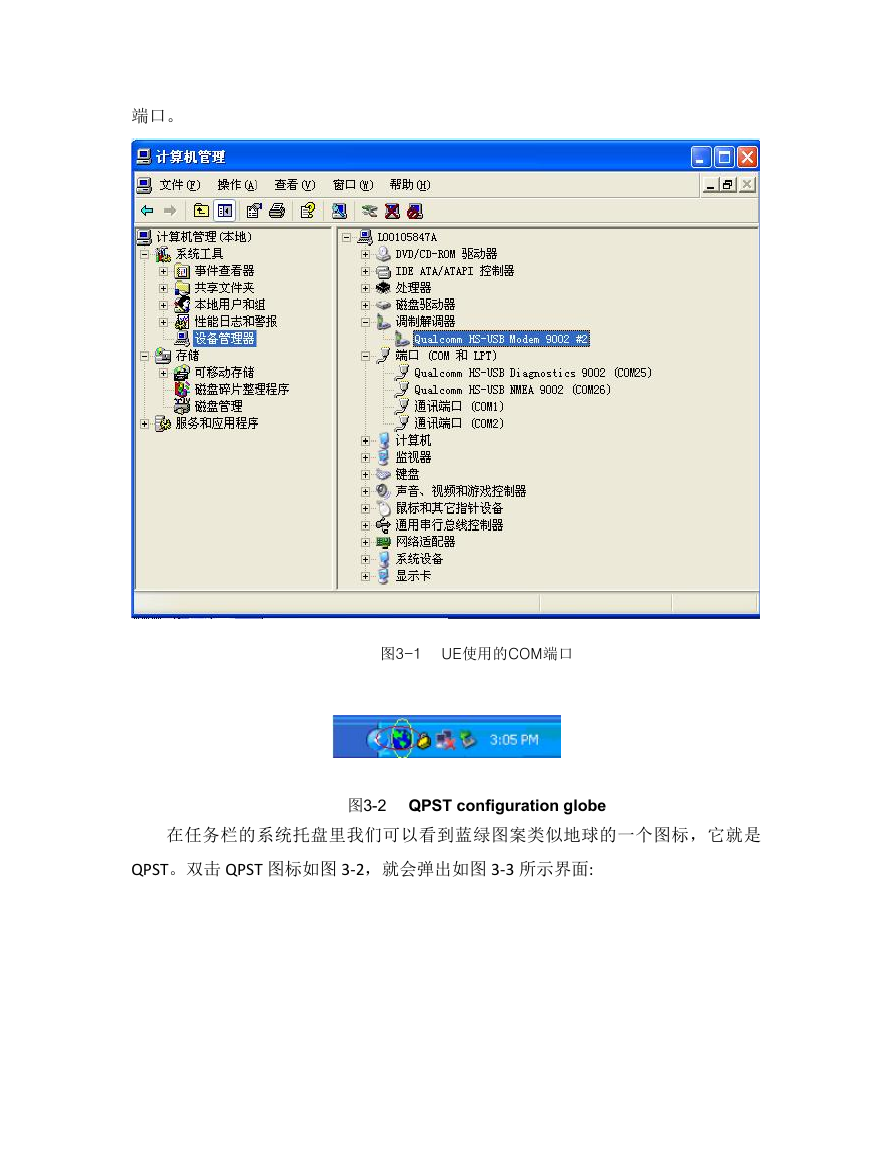
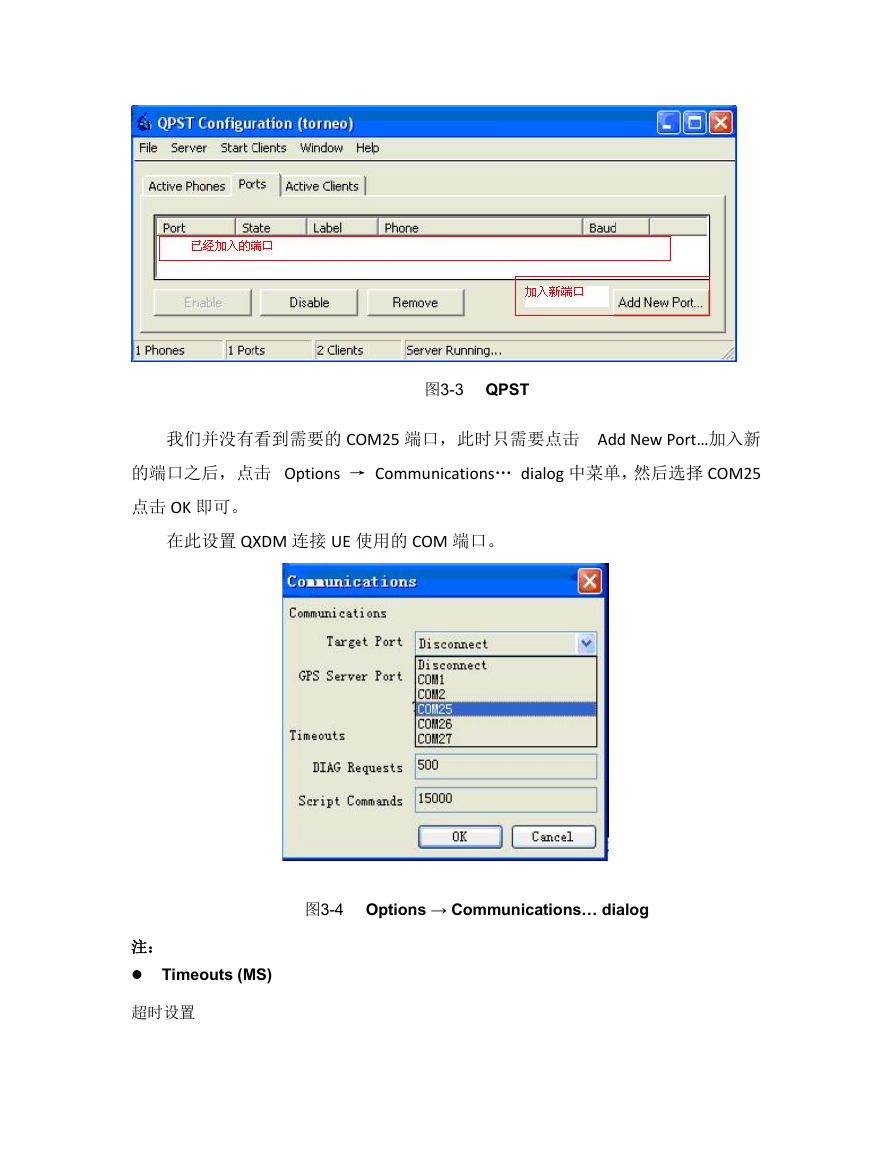
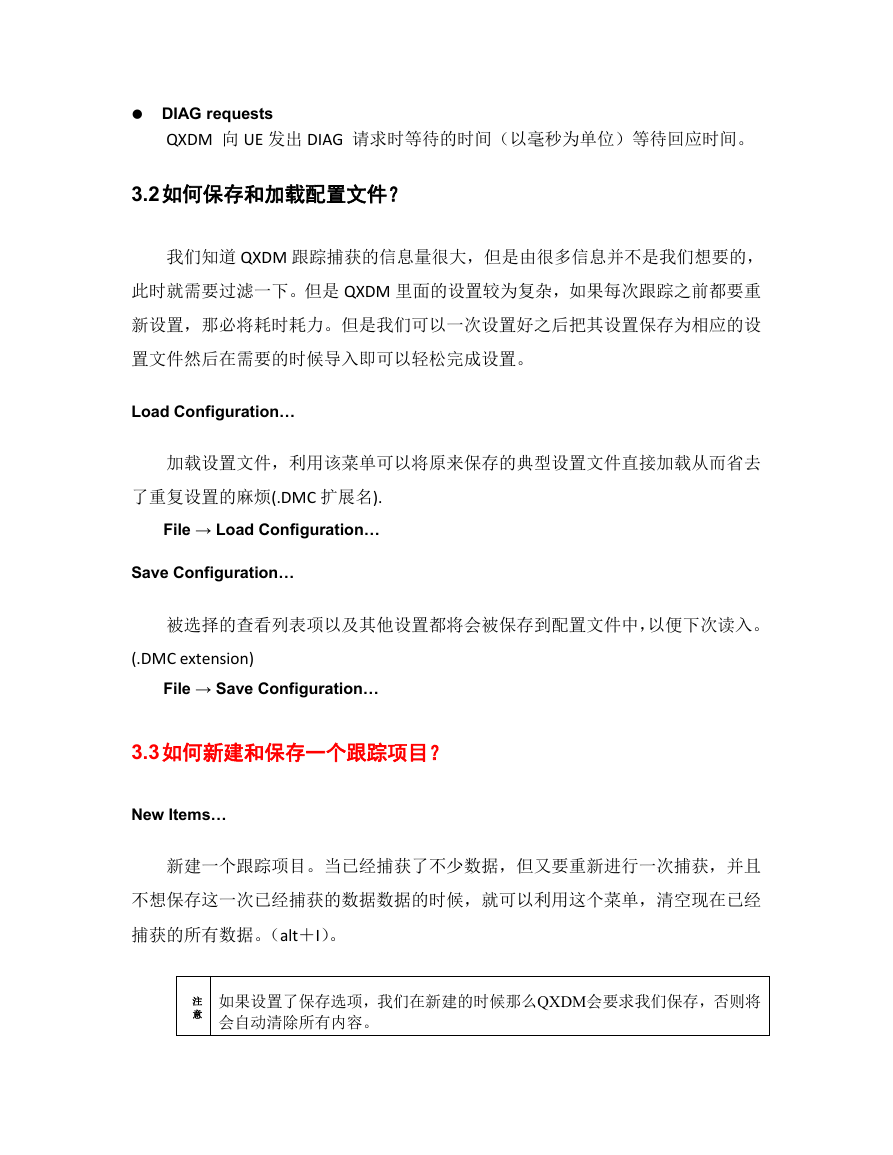
 2023年江西萍乡中考道德与法治真题及答案.doc
2023年江西萍乡中考道德与法治真题及答案.doc 2012年重庆南川中考生物真题及答案.doc
2012年重庆南川中考生物真题及答案.doc 2013年江西师范大学地理学综合及文艺理论基础考研真题.doc
2013年江西师范大学地理学综合及文艺理论基础考研真题.doc 2020年四川甘孜小升初语文真题及答案I卷.doc
2020年四川甘孜小升初语文真题及答案I卷.doc 2020年注册岩土工程师专业基础考试真题及答案.doc
2020年注册岩土工程师专业基础考试真题及答案.doc 2023-2024学年福建省厦门市九年级上学期数学月考试题及答案.doc
2023-2024学年福建省厦门市九年级上学期数学月考试题及答案.doc 2021-2022学年辽宁省沈阳市大东区九年级上学期语文期末试题及答案.doc
2021-2022学年辽宁省沈阳市大东区九年级上学期语文期末试题及答案.doc 2022-2023学年北京东城区初三第一学期物理期末试卷及答案.doc
2022-2023学年北京东城区初三第一学期物理期末试卷及答案.doc 2018上半年江西教师资格初中地理学科知识与教学能力真题及答案.doc
2018上半年江西教师资格初中地理学科知识与教学能力真题及答案.doc 2012年河北国家公务员申论考试真题及答案-省级.doc
2012年河北国家公务员申论考试真题及答案-省级.doc 2020-2021学年江苏省扬州市江都区邵樊片九年级上学期数学第一次质量检测试题及答案.doc
2020-2021学年江苏省扬州市江都区邵樊片九年级上学期数学第一次质量检测试题及答案.doc 2022下半年黑龙江教师资格证中学综合素质真题及答案.doc
2022下半年黑龙江教师资格证中学综合素质真题及答案.doc